5 beste metoder for å kopiere / konvertere DVD til MKV

Når du har en favoritt DVD-film, vil du kanskje kopiere eller konvertere DVD-film til en video for bedre avspilling på datamaskinen eller andre enheter. Hvordan trekke ut video fra DVD med den beste kvaliteten? Konvertere DVD til MKV bør alltid være en fin løsning for å bevare den beste kvaliteten på DVD-videoene.
Hvorfor trenger du det? konvertere DVD-filmer til MKV for å bevare den beste kvaliteten? Hva er de beste DVD-ripperne for å trekke ut filmene fra DVD med letthet? Hvis du har lignende spørsmål, kan du lære mer detaljert informasjon fra artikkelen nå.
- Del 1. Hvorfor trenger du å konvertere DVD til MKV
- Del 2. Slik kopierer du DVD til MKV med den beste kvaliteten
- Del 3. Hvordan rippe DVD til MKV med WinX DVD Ripper
- Del 4. Hvordan rippe DVD til MKV av MakeMKV
- Del 5. Hvordan konvertere DVD til MKV på Mac med håndbrems
- Del 6. Slik kopierer du DVD til MKV med FFMPEG
Del 1. Hvorfor trenger du å konvertere DVD til MKV
MKV representerer strømmen av Matroska Video, som omfatter lyd-, video-, bilde- og undertekstspor i en enkelt fil. Når du konverterer eller kopierer DVD til MKV, kan du bevare den opprinnelige kvaliteten på DVD-filmene, så vel som annet innhold, for eksempel kapitlet, lydstrømmer på forskjellige språk, som gir gratis koden til brukere over hele verden.
Akkurat som nevnt, kan MKV produsere MPEG4, XviD MPEG-4 og H.264 codec-videoer. Når du trenger å kryptere DVD-filmer til MKV, kan du velge ønsket videokodek og lydkodek for å forbli den originale kodeken for DVD-filmene. Men det er en stor begrensning for å konvertere eller kopiere DVD til MKV. Det kan ta timer å få MKV-videoene fra DVD i høy kvalitet.

Del 2. Slik kopierer du DVD til MKV med den beste kvaliteten
Når du trenger å konvertere DVD til MKV med den beste videokvaliteten og innholdet, Tipard DVD Ripper er tilgjengelig for både Windows og Mac for å rippe DVD til MKV og andre formater. Det er en av de mest populære DVD-ripping programvare for å rippe og konvertere video og lydfiler.
DVD til MKV-ripper blir bedre og mer nyttig, og hastigheten på å konvertere filer er 30 ganger raskere enn andre, i tillegg til at den støtter teknologien til flerkjerners CPUer. I tillegg kan du også redigere videoer selv gjennom denne programvaren.
- 1. Konverter DVD til MKV formater med forskjellige video codecs med den beste kvaliteten, inkludert 4K MKV videoer.
- 2. Kopier DVD og beskyttet DVD-filmer til MKV til datamaskin på Windows 10 med flere kjerne CPU-algoritmer.
- 3. Rip DVD-filmer til iPhone, iPad, iPod, iTunes, Apple TV, Android, Samsung, HTC, PSP og mer.
- 4. Rediger videoen med beskjære / klipp / legg til vannmerke / juster videoeffekter før du konverterer DVD til MKV-videoer.
Legg inn disk i programmet
Når du har lastet ned og installert programmet, starter du det og setter inn platen du vil overføre til datamaskinen. Klikk deretter på "Last DVD-plate" fra rullegardinlisten Last inn DVD, der du kan laste filen til programvaren og konvertere den til det formatet du trenger.

Velg lydspor og undertekst
Klikk på rullegardinmenyen og velg den du vil legge til, så i første omgang må du kontrollere om det er lyd eller ikke. Når disse trinnene er ferdige, bør du velge undertekst for videoen du konverterte til, ved å klikke på rullegardinmenyen og velg den du trenger.

Velg utdata MKV-filer
Velg utdatafilene, klikk deretter "Egendefinert profil" og velg MKV-format. Samtidig skal du velge din favorittvideokodek, lydkodek, bildefrekvens, oppløsning og flere andre parametere i innstillingene for å konvertere DVD til MKV med best kvalitet.
OBS: Du kan velge 4K MKV med MPEG4 eller H.264 video codec. Videre kan du finne de forskjellige MKV-formatene med 3D-effekter, som gjør det mulig å konvertere 3D DVD til 3D MKV uten problem.

Rediger DVD-videoer
Dette trinnet er alternativ for deg. Hvis du vil gjøre videoene dine mer tilfredsstillende og morsomme, kan du klikke på "Rediger" for å redigere videoene.
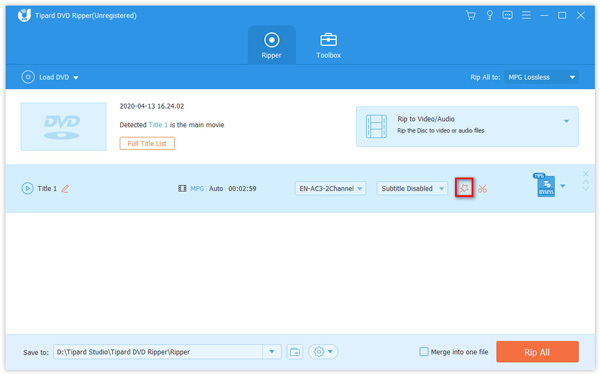
Det er 5 knapper på toppen av grensesnittet da du kan Roter videoretningen,, beskjær videorammen, juster videoeffekten, legg til vannmerke og juster volumet osv. Du kan redigere videoene du liker!
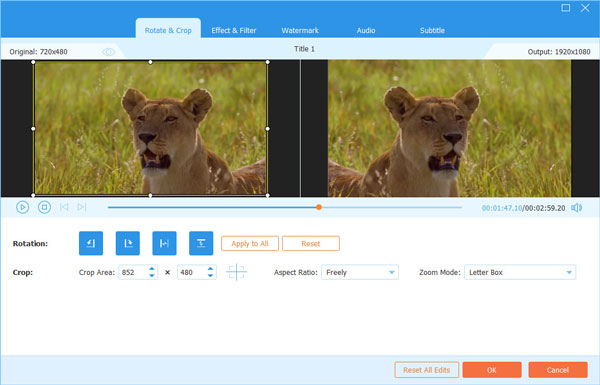
Rip DVD til MKV
Ved å klikke "Ripp alt" vil det begynne å rippe DVD til MKV, og du kan se konverteringsfremdriften i fremdriftslinjen. Når du trenger å konvertere DVD til MKV i høy kvalitet, vil det ta en periode for hele prosessen.

Del 3. Hvordan rippe DVD til MKV med WinX DVD Ripper
WinX DVD Ripper er i stand til å rippe musikk, bilder og videoer ut fra DVD til MKV eller andre typer filer uten begrensning av DVD-regionskoder. Du kan oppdage de kraftige funksjonene til automatisk overføring av videoer til MKV, AVI eller AVCHD. Den sikkerhetskopierer også DVD i 3 moduser og fjerner DRM-beskyttelsesmekanismene. Dessuten kan du også finne de optimale forhåndsinnstillingene for mange enheter, som iPhone, Samsung, Chromecast og mer. Men hvis du ber om en DVD-redigeringsfunksjon, kan det ikke hjelpe deg. Du kan vende deg til andre metoder, som laster ned DVD Flick.
Trinn 1: Legg inn DVD i programmet
Når du laster ned og installerer programmet, klikker du på "DVD" -ikonet, og deretter kan du begynne å laste DVD-filen til denne starten.
Trinn 2: Velg MKV som utgang
Når du er ferdig med å laste inn DVD-filen, blir du bedt om å velge den riktige utdatafilen du vil ha, med følgende bane "Utgangsprofil"> "DVD-sikkerhetskopiering"> "Fullstendig sikkerhetskopiering til MKV". Deretter klikker du på "Ferdig" -knappen for å begynne å rippe DVD til MKV.
Trinn 3: Kopier DVD til MKV-format
Klikk på "RUN" ikonet, og du kan også se hele fremdriften fra fremdriftsboksen. Det tar en periode for hele rippeprosessen fra DVD til MKV-filer.
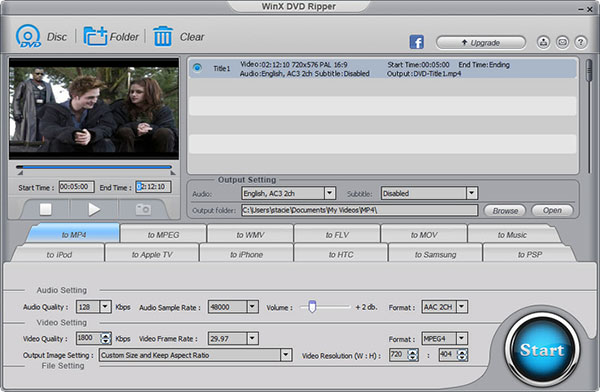
Tips: Når filen er ferdig konvertert, og du fortsatt trenger å bytte for litt, kan du for eksempel endre retning, lyd eller bakgrunnsmusikk, du finner dem fra "Flere operasjoner".
Del 4: Hvordan rippe DVD til MKV av MakeMKV
Akkurat som navnet på MakeMKV, som er spesielt designet for å rippe DVD til MKV. Du kan bruke den på datamaskiner gratis bare under beta-nedlasting. Og du kan bruke den uten registrering for 30 dager, etter at du må sette inn en konto. DVD til MKV ripper hjelper deg å konvertere DVD til MKV. Fordelene ved det er at du kan lagre kapittelinformasjonen, beholder all meta-informasjon, og det gjør det også mulig for deg å bruke den uten å laste ned.
Trinn 1: Legg inn DVD i programmet
Etter at du har kjørt MakeMKV, bør du sette inn DVDen på datamaskinen og deretter begynne å laste den ved å klikke på "Legg inn disk". Velg filen du vil konvertere og trykk den grønne pilen.
Trinn 2: Velg utdatafilen
Når det er ferdig med å laste inn, må du velge utdatafilen til videoen du vil konvertere til. Eller du kan skrive inn typen av videoen i hurtig søkefeltet, og den vil finne den for deg umiddelbart.
Trinn 3: Start rippe DVD til MKV
Start konverteringen av DVD-filen til MKV ved å klikke på "Start" -linjen som ikke vil bruke for mye tid, og du kan kjenne hastigheten til å konvertere i den komplette fremdriftslinjen.
Trinn 4: Velg destinasjonsmappen
Når den er ferdig konvertert, blir du bedt om å velge målmappen for den konverterte videoen. Nå kan du nyte den konverterte MKV-videoen på datamaskinen din nå.
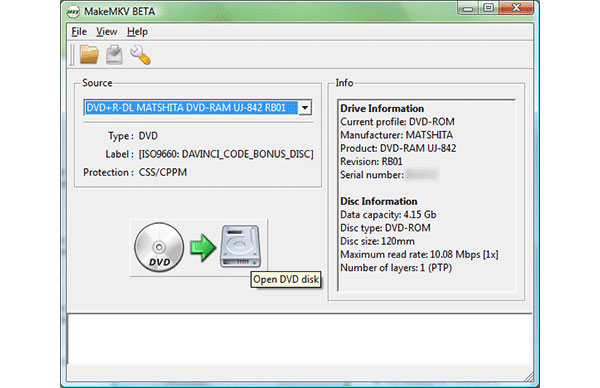
Del 5. Hvordan konvertere DVD til MKV på Mac med håndbrems
Når du trenger å kopier DVD til MKV gratis, Håndbrekk bør være en fin løsning. Libdvdcss biblioteket fil av Handbrake, som gjør at appen kan omgå kopibeskyttelse på DVD, må du installere Homebrew for å rippe beskyttet DVD til MKV. Det bør være litt vanskelig for nybegynneren å installere biblioteket med kommandolinjen.
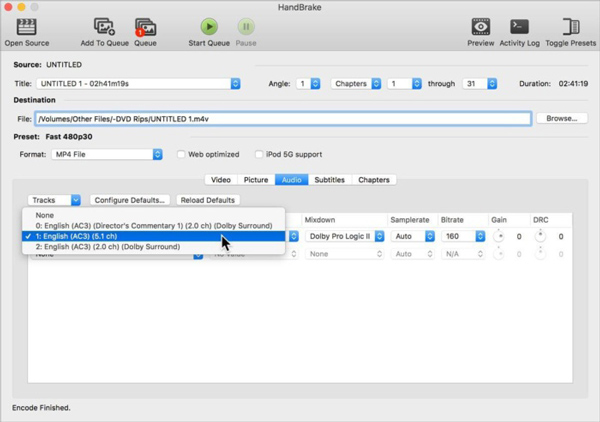
Trinn 1: Skriv inn kommandolinjen i Terminal
For å laste ned Homebrew, kan du åpne Terminal og lime inn følgende lenke i appen. Kontroller at hele kommandoen er på en linje.
/ usr / bin / ruby -e "$ (curl -fsSL https://raw.githubusercontent.com/Homebrew/install/master/install)"
Trinn 2: Installer libdvdcss på din Mac
Når du installerer Homebrew på Mac, kan du lime inn følgende kommandolinje i Terminal og trykke på Return for å installere libdvdcss-filen.
brew install libdvdcss
Trinn 3: Legg DVD i håndbrems
Når du har satt inn en DVD i den optiske stasjonen, kan du starte håndbremsen og velge DVD. Det kan være noen ekstra eller bonusvideoer, du kan velge den med den største størrelsen for å konvertere hoved DVD-film til MKV, eller konvertere hver enkelt av gangen.
Trinn 4: Velg kvaliteten på MKV-filen
Du kan velge rask forhåndsinnstilling for å gjøre DVD-film til MKV med høy hastighet, eller velge Super HQ forhåndsinnstilling til kopier DVD til MKV med høy kvalitet. Du kan selvfølgelig også manuelt justere de forskjellige parameterne for å få et ønsket resultat.
Trinn 5: Konverter DVD til MKV med håndbrems
Foruten videofilene kan du også velge undertekster og annen informasjon når du konverterer DVD til MKV. Klikk deretter på "Konverter"-knappen for å rippe den valgte DVDen, selv for DRM-beskyttede filer.
Del 6: Hvordan kopiere DVD til MKV med FFMPEG
Når det gjelder teknikere som ligner på codec, kan du konvertere DVD til MKV ved hjelp av FFMPEG. Bare skriv inn noen kommandolinje for å kryptere DVD-filmene til MKV eller andre videoformater. Dessuten kan du enkelt sammenkoble video- eller lydfiler. Her er trinnene du bør følge.
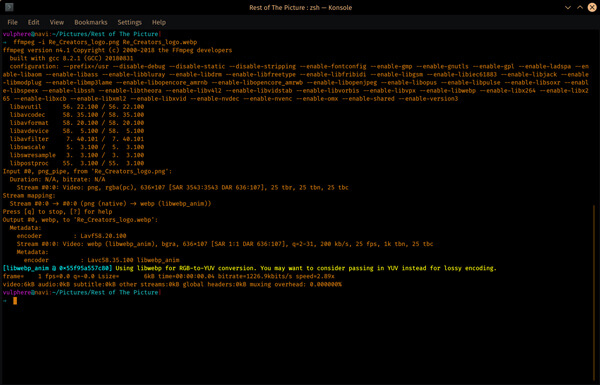
Trinn 1: Finn VOB-filene for hovedfilmen
Når du har installert FFMPEG på Windows eller Mac, bør du finne VOB-filene på den monterte videoen i VIDEO_TS som har de viktigste filmene på DVDen. Vanligvis kan du identifisere hovedfilmen med størrelsen på VOB-filen.
Trinn 2: Sammenkoble VOB til MKV
$ ffmpeg -i konkat: VTS_02_1.VOB \ | VTS_02_2.VOB \ | VTS_02_3.VOB \ | VTS_02_4.VOB \ | VTS_02_5.VOB -kart 0: v: 0-kart 0: a: 0-kodec: en libvo_aacenc -ab 128-codec: v libx264 -vpre libx264-ipod640 movie.mkv
Trinn 3: Beregn videostørrelsen
Når du trenger å lagre videoen på datamaskinen din, må du beregne videostørrelsen på forhånd. Parameteren -vcodec er nødvendig fordi ffmpeg ikke støtter theora av seg selv. -acodec er nødvendig ellers ffmpeg bruker default som standard.
Oppsummering
Foruten de ovennevnte metodene for å konvertere DVD til MKV, kan du også finne dusinvis av andre løsninger. Når du bruker Handbrake eller MakeMKV, kan du bare få MKV-filer, som ikke er kompatible med noen standard videospiller, ikke engang nevne om iPhone eller andre enheter. Hvis du konverterer MKV-filene til MP4 eller andre formater, bør det være ytterligere datatap for de opprinnelige filene i DVDen.
Hvis du bare trenger å rippe DVD til MKV for en gang eller i løpet av kort tid, bør MakeMKV være en fin løsning. Når det gjelder den ubeskyttede DVD, kan du også velge MacX DVD Ripper. Når du er ute etter den profesjonelle løsningen for å rippe DVD til MKV med høy kvalitet, bør du velge Tipard DVD Ripper som ditt første valg. Hvis du har noen andre spørsmål om hvordan å skjule eller kopiere DVD til MKV, kan du dele mer detaljert informasjon i kommentarene.







